Sida loo helo, loo rakibo oo dib loogu eego Apps gudaha Bakhaarka Windows 8.1
Dukaanka Windows(Windows Store) waa meesha ay isticmaalayaasha Windows 8.1 ka heli karaan, ku rakibi karaan oo ay cusboonaysiin karaan barnaamijyadooda. Sababtoo ah Bakhaarka Daaqadaha(Windows Store) waxaa lagu soo bandhigay Windows 8 , wali ma laha tiro badan oo apps ah, sida dukaamada app-ka kale ee tartamayaasha Microsoft , laakiin tiradooda ayaa si joogto ah u kordheysa. Maadaama uusan qofna rabin nidaamka qalliinka apps la'aanteed, waxaad u baahan doontaa inaad isticmaasho Bakhaarka Windows(Windows Store) si aad u ogaato una rakibto abka iyo ciyaaraha nooc kasta ah. Maqaalkan waxaan ku wadaagi doonaa sida loo baadho dukaanka(Store) oo aan u isticmaalno si aan u helno apps, wax badan uga baro iyaga, u rakibo oo dib u eegis ugu sameyno.
Sida loo Furo Dukaanka Daaqadaha
Furitaanka Bakhaarka(Store) waxa loo sameeyaa sida codsiyada kale ee ku jira Windows 8.1 . Waxaad ka furi kartaa shaashadda Start ama waxaad ka furi kartaa muuqaalka (Start)Apps .
Guji(Click) ama taabo foornada tooska ah ee cagaarka ah ee leh astaanta dukaanka(Store) , si aad u bilowdo abka.
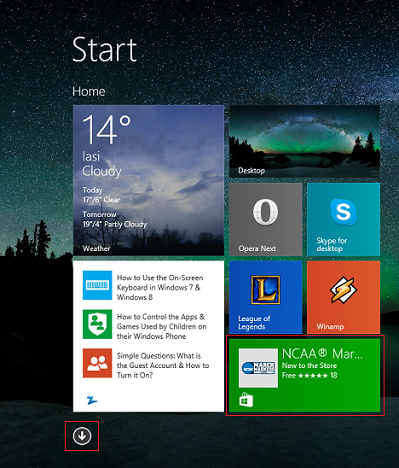
Haddii aadan heli karin talefoonka tooska ah ee Dukaanka(Store) , dhagsi ama taabo falaarta Down ee ku taal geeska bidix ee hoose ee shaashadda Start , si aad u gasho muuqaalka Apps . Shaashad taabasho leh, kor u dhufo marka aad ku jirto shaashadda Start .
Waxaad ka heli doontaa gaaban dukaanka galka wax (Store)iibsiga(Shopping) ee muuqaalka Apps .
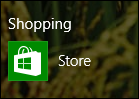
Haddii aad rabto inaad barato sida loo dhejiyo Bakhaarka(Store) shaashadda bilowga(Start) , fadlan akhri maqaalkan: Hagaha dhammaystiran ee ku dhejinta wax kasta Windows 8.1 Shaashada bilowga(The Complete Guide to Pinning Everything to the Windows 8.1 Start Screen) .
Waxa aad ka heli doonto Shaashada(Main Screen) ugu weyn ee Dukaanka Daaqadaha(Windows Store)
Shaashadda ugu weyn ee Bakhaarku(Store) waxa ay u qaybsantaa qaybo kala duwan, kuwaas oo kaa caawinaya in aad dhex gasho isaga iyo ururintiisa abka. Qaybaha laga helay shaashadda weyn waa kuwan soo socda:
Barnaamijyada(Featured apps) la soo bandhigay - Marka hore waxaad arki doontaa foorno weyn oo u shaqeeya sidii slideshow, kaas oo ku talinaya 5 apps oo ay soo saartay Microsoft . Waxaad u kala bedeli kartaa iyaga oo isticmaalaya badhamada kor iyo hoos.

Liiska abka la soo bandhigay wuu ka duwan yahay gobol ilaa gobol waxaana laga yaabaa inay ku jiraan abka maxaliga ah iyo kuwa caalamiga ahba.
Qaybaha ugu sarreeya(Top categories) - Markaad aado dhinaca midig ee sifooyinka apps, waxaad arki doontaa liis dheer oo qaybaha. Waxaad ku arki kartaa qaybo badan oo abka adiga oo gujinaya ama taabanaya xidhiidhka "Arag badan"("See more") ee liiska hoose.
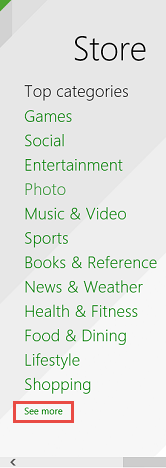
Haddii aad haysato bandhig HD ah, markaa liiska qaybaha ayaa lahaan doona meel bannaan oo ku filan oo lagu soo bandhigo gebi ahaanteed oo "Arag dheeraad ah"("See more") xiriirinta lama heli doono.
Adiga ayaa kuu(Picks for you) dooranaya - Apps lagugula taliyay adiga, oo ku salaysan abka aad ku rakibtay Windows 8.1 PC-gaaga iyo qalabkaaga. Haddii aad la kulanto abka aan adiga khusayn, oo aanad doonayn in lagugu taliyo, dhagsii ama taabo isku xidhka u dhigma ee "Non xiisaynayso"("Not interested") .
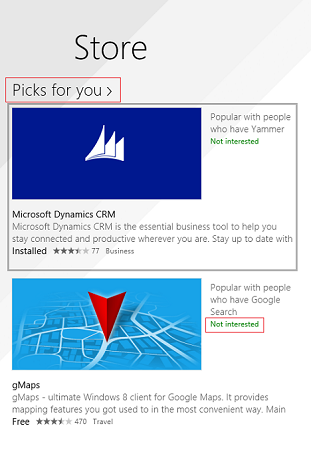
Haddii aad rabto inaad aragto xulashooyin badan oo lagu taliyay, guji ama taabo ciwaanka qaybta.
Trending - Apps ka leh celceliska soo dejinta. Si aad u aragto abka wax badan oo isbeddelaya, guji ama taabo ciwaanka qaybta.
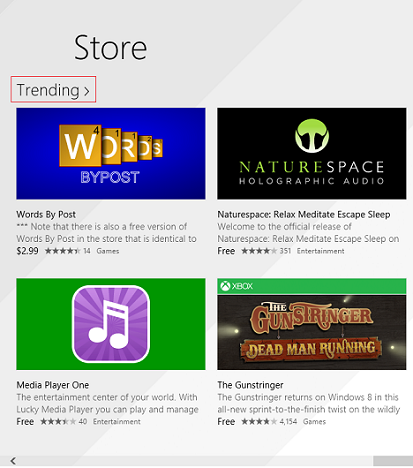
Cusub & Sare(New & Rising) u kaca - Apps-ka dhawaan lagu soo bandhigay Bakhaarka(Store) oo ka sarreeya celceliska heerka soo dejinta. Si aad u aragto abka cusub iyo kor u kaca, guji ama taabo ciwaanka qaybta.

Lacagaha ugu sarreeya(Top paid) - Liis leh abka abka ah ee inta badan la soo dejiyo. Si aad u aragto abka caanka ah ee lacagta lagu bixiyo, dhag sii ama taabo ciwaanka qaybta.
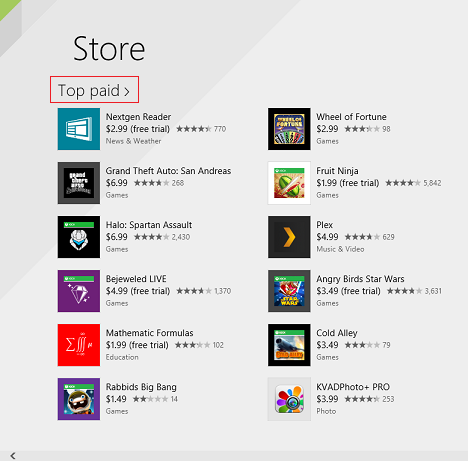
Lacag- la'aanta ugu sareysa(Top free) - Liis leh barnaamijyada bilaashka ah ee inta badan la soo dejiyo. Si aad u aragto abka bilaashka ah ee caanka ah, guji ama taabo ciwaanka qaybta.

Sida Loo Helo(Find) & Looga Rakibo Apps(Install Apps) -ka Bakhaarka Daaqadaha(Windows Store)
Haddii aad rabto in aad rakibto app, waxa aad u baadh kartaa Bakhaarka(Store) qayb ahaan si aad u hesho waxa aad u baahan tahay, ama waxa aad isticmaali kartaa Bar-Baaritaanka(Search Bar) , haddii aad taqaano magaca app-ka aad doonayso in aad ku rakibto.

Waxaad arki kartaa in raadinta Bakhaarku(Store) ay soo bandhigto talooyinka abka wakhtiga dhabta ah. Waad gujin kartaa ama taabo talo soo jeedin ama waxaad riixi kartaa ama taabo badhanka raadinta si aad u muujiso bogga natiijooyinka.
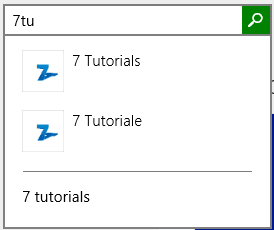
Bogga natiijooyinka, waxaad codsan kartaa saddex filtarrada: waxaad ku shaandhayn kartaa natiijooyinka qayb, qiime, ama waxaad u kala saari kartaa iyaga oo isticmaalaya shuruudo kala duwan.
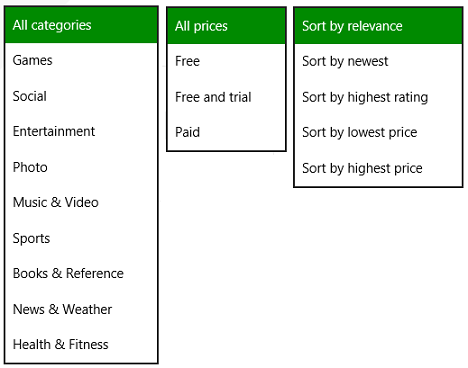
App kastaa wuxuu helayaa foorno u gaar ah kaas oo muujinaya magaciisa, qiimayntiisa iyo qiimahiisa (haddii ay khusayso). Guji(Click) tile si aad u gasho bogga abkaas.

Halkan waxa aad ka heli kartaa macluumaad dheeraad ah oo ku saabsan app-ka aad dooratay: shaashadaha, qiimaynta iyo faallooyinka, faahfaahinta sida oggolaanshaha ay u baahan tahay si ay ugu shaqeyso ama processor-rada ay ku shaqayn karto, abka iyo abka la xidhiidha ee uu sameeyay isla daabacaha. Waxa kaliya ee ay tahay inaad sameyso si aad u hesho macluumaadkan oo dhan waa u gudub dhanka midig.
Si aad ugu laabato boggii hore, dhag sii ama taabo falaarta(Back) dambe ee ku taal geeska bidix ee sare ee shaashadda.

Si aad u rakibto abka, taabo badhanka Ku rakib(Install) boggiisa.

Inta abka uu ku rakiban yahay waxaad sii wadan kartaa daalacashada Bakhaarka (Store)Marka la sameeyo, ogeysiis ayaa la soo bandhigayaa, oo kuu sheegaysa in abka si guul leh loo rakibay.

Hadda waxaad awoodi doontaa inaad ka hesho app ku rakiban muuqaalka Apps laakiin maaha inaad ka hesho shaashadda bilowga .(Start)
Sida wax badan looga barto App ka hor inta aan la rakibin
Marka ay timaado rakibidda abka bilaashka ah, ma jirto wax khatar ah oo ku lug leh haddii appku aanu ahayn waxa aad raadinaysay. Isla markiiba waad ka saari kartaa, adoon lumin wax lacag ah. Si kastaba ha noqotee, marka ay timaado abka lacag bixinta, waxaad dooneysaa inaad hubiso inay mudan tahay iibsashada abka. Tani waa sababta Bakhaarka Windows(Windows Store) uu uga dhigayo kuwa soo saarayaasha inay bixiyaan dhammaan noocyada macluumaadka ku saabsan abka. Dhammaan macluumaadkan ayaa markaa lagu soo bandhigayaa Bakhaarka(Store) .
Dhinaca bidix ee bogga abka, waxaad ka heli doontaa macluumaad guud oo ku saabsan: qiimihiisa, celceliska qiimayntiisa, sharraxaad yar iyo liis leh astaamaha abka. Haddii aad daawato ciyaaraha, waxa kale oo aad ka heli doontaa qiimaynta nuxurka ESRB .
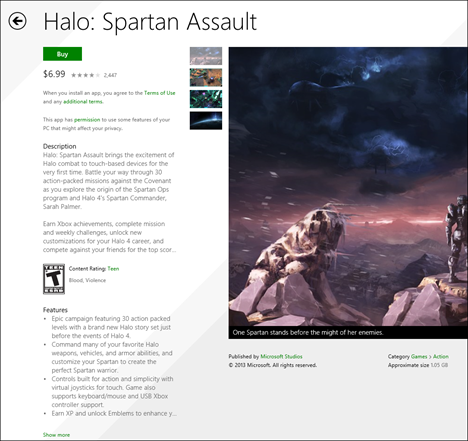
U dhaadhac dhanka midig waxaadna arki doontaa liiska sawirada abka ama ciyaarta aad eegayso. Sawir kastaa wuxuu leeyahay sharraxaad yar, oo kuu sheegaya waxaad ka arki karto sawirkaas. Dhinaca bidix ee sare, oo u dhow shaashadda ugu weyn waxaad arki doontaa liiska thumbnails. Guji(Click) thumbnail kasta si aad u aragto sawir cusub.

Hoosta shaashadda, waxaad ka arki kartaa cidda daabacday abka ama ciyaarta, qaybta loo qoondeeyay iyo qiyaasta qiyaasta ah.

Qaybta xigta waxay ku saabsan tahay qiimeynta iyo dib u eegista. Halkan waxaad ka arki kartaa ra'yiga isticmaalayaasha kale ay ka qabaan.
Dhinaca bidix, waxaad ka arki kartaa celceliska qiimaynta iyo sidoo kale wadarta tirada qiimaynaha la helay iyo qaybinta qiimaynahaas. Dhinaca midig waxaad ka akhriyi kartaa faallooyinka waxtarka leh ee loo daabacay abkaas ama ciyaartaas. Haddii aad rabto inaad akhrido dhammaan faallooyinka, guji ama taabo ciwaanka qaybtan: "Qiimaynta iyo faallooyinka"("Ratings and reviews") .

Waxaad ka heli kartaa macluumaad faahfaahsan oo ku saabsan abka ama ciyaarta, marka aad u sii gudubto dhanka midig oo aad eegto qaybta Faahfaahinta(Details) . Halkaa waxa aad ka heli kartaa qoraalada ku saabsan noocii ugu dambeeyay ee abkan iyo waxa ku cusub noocaas, liiska ogolaanshaha loo baahan yahay si uu u shaqeeyo, liiska Processor-yaasha la taageeray, luqadaha la taageeray iyo macluumaadka kale, taas oo ku xidhan abka ama ciyaarta aad adigu leedahay. waa daawanayaan.
Halkan waxa kale oo aad uga warbixin kartaa app-ka Microsoft , haddii aad u aragto mid aan habboonayn, adigoo gujinaya ama taabsiinaya xidhiidhka oranaya: "Ka warbixi abkan jabinta Shuruudaha Isticmaalka ee Bakhaarka"("Report this app for violating the Store's Terms of Use") .
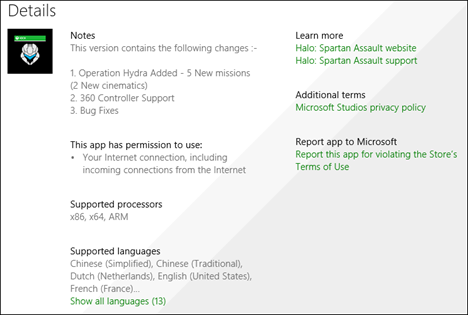
Labada qaybood ee ugu dambeeya bogga app-ka waxaad ka heli doontaa apps iyo apps la xidhiidha oo uu daabacay isla horumariye.
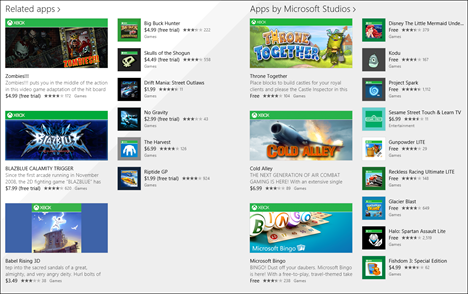
Haddii aad rabto in aad aragto dhammaan apps ka mid ka mid ah qaybahan guji ama taabo ciwaanka qaybta.
Sida dib loogu eego App ka dukaanka Windows(Windows Store)
Faallooyin ujeedo leh ayaa faa'iido u leh isticmaalayaasha kale ee laga yaabo inay rabaan inay ku rakibaan abka iyo daabacaadihiisa. Dib u eegista noocan oo kale ah waxay siisaa jawaab celin wanaagsan daabacayaasha marka ay wax ku habboonayn abka ama ciyaartooda. Isticmaalayaashu waxay sidoo kale akhrin karaan faallooyinka si ay u helaan sawir qoto dheer oo ku saabsan sida appku u shaqeeyo.
Dib u eegista abka ku jira dukaanka Windows(Windows Store) waa wax fudud. Si loo eego abka, waa in lagu rakibaa qalabkaaga. macquul(Logical) ah , sax?
Fur Bakhaarka(Store) ka dibna fur bogga abka aad rabto inaad dib u eegto. Boggeeda abka, waxaad ku ogaan doontaa inay jirto qayb odhanaysa: "Qiimee appkan"("Rate this app") . Hoos u dhaadhac ilaa aad ka hesho
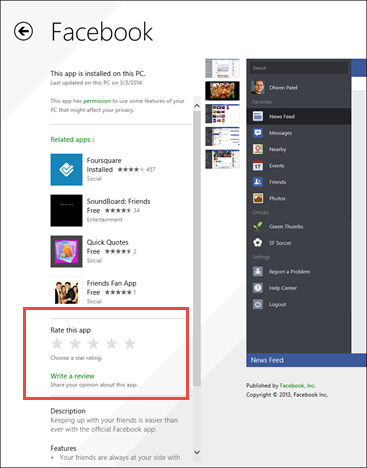
Riix(Press) tirada xiddigaha aad rabto inaad siiso app ama ciyaarta aad dib u eegeyso. Si aad u qorto dib u eegis, guji ama taabo "Qor dib u eegis"("Write a review") linkiga hoose ee qiimayntaada.

Tani waxay furi doontaa bogga Qor qor(Write a review) . Waxaad ku arki kartaa qiimaynta abkan oo sidoo kale waad bedeli kartaa. Dib u eegis kastaa waxay leedahay laba qaybood: Ciwaanka(Title) iyo Faallooyinkaaga(Comments) . Si aad u awoodo inaad soo gudbiso dib u eegis, waa inaad buuxisaa labada goobood oo aad riixdaa Gudbi(Submit) . Si aad ugu noqoto bogga abka, taabo badhanka Jooji .(Cancel)
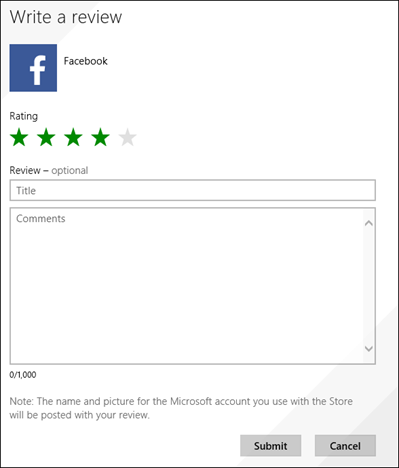
Waa inaad sugtaa wakhti ilaa dib u eegistaada la soo dhejiyo sababtoo ah waxay qaadan doontaa xoogaa in lagu habeeyo Bakhaarka Windows(Windows Store) .
Waxaad dib u cusboonaysiin kartaa dib u eegistaada wakhti kasta, adiga oo riixaya xidhiidhka u dhigma ee bogga abka, halkaas oo aad markii ugu horaysay ka heshay isku xidhka "Qor dib u eegis"("Write a review") . Xiriirintaas ayaa hadda dhihi doonta "Cusbooneysii dib u eegistaada"("Update your review") .

Fadlan xasuusnoow in dib u eegista wanaagsan ay tahay dib u eegis ujeedo leh, mid ku siinaya jawaab celin dhab ah oo ku saabsan khibradaada abka ama ciyaarta. Qoritaanka wax u eg "Waa wax weyn!" ama "Waa wax xun!" cidna ma caawiso.
Gabagabo
Sida aad arki karto, Bakhaarka Daaqadaha(Windows Store) runtii si wanaagsan baa loo habeeyey. Helitaanka abka, barashada wax badan oo iyaga ku saabsan iyo rakibiddooda waa wax fudud in la sameeyo.
Haddii aad u isticmaashay si aad u hesho oo aad ugu rakibto abka, fadlan ha ka waaban inaad faallo ka bixiso oo nala wadaag khibradaada.
Related posts
Sida loo Dejiyo Noocyada Apps ee uu soo bandhigay Bakhaarka Windows 8.1
7 siyaabood oo loo wadaago faylasha iyo faylalka File Explorer (gudaha Windows 10 & Windows 8.1)
Habee sida Internet Explorer App-ka ugu shaqeeyo Windows 8.1
Sida Loo Isticmaalo Appka Kamarada ee Windows 8.1 Kaamaradaada Shabkada
Sida loogu daro, wax ka beddelo oo looga saaro digniinaha gudaha Windows 8.1
Toban sababood oo uu Maareeyaha Hawshu u ruxayo Windows 10 (iyo gudaha Windows 8.1)
U deji nooca Internet Explorer ee aad rabto sidii Default ee Windows 8.1
Sida loo duubo maqalka Cod-qaadaha App-ka ee Windows 8.1
Su'aalo Fudud: Waa maxay Habka Gacmo-la'aanta ee Windows 8.1?
Ku rakib oo u beddel Luqadda Bandhigga Cusub ee Windows 7 oo wata Vistalizator
Sida loo Dejiyo Inta Xog ee Tiles-ka lagu isticmaalo Windows 8.1
Windows 8 Apps kuma xidhna Google/Gmail Account kaaga?
Tilmaamaha Dhamaystiran ee Ku Xidhidhiyaha Wax walba Windows 8.1 Shaashada Bilowga ah
Soo bandhigida Windows 8 & Windows 8.1: 6 siyaabood oo loo galo Shaashada Bilowga
Sida Loo Barto Wadamada Ay Ka Heli Karaan Apps Store Windows
Dib u eegista Toshiba Encore - Ma tahay Windows 8.1 Tablet Wanaagsan?
Sida loo dhejiyo oo loo muujiyo Windows 8.1 Apps-ka casriga ah ee ku yaala goobta shaqada
Hagaha dhammaystiran ee shakhsiyaynta goobta shaqada ee Windows 8.1 iyo Windows 7
7 siyaabood oo loo xidho ama dib loogu bilaabo Windows 8 & Windows 8.1 PC ama Device
Jooji Dhawaaqyada Saxda ah & Kiiboodhka Marka aad ku qorayso Windows 8.1 Tablet
